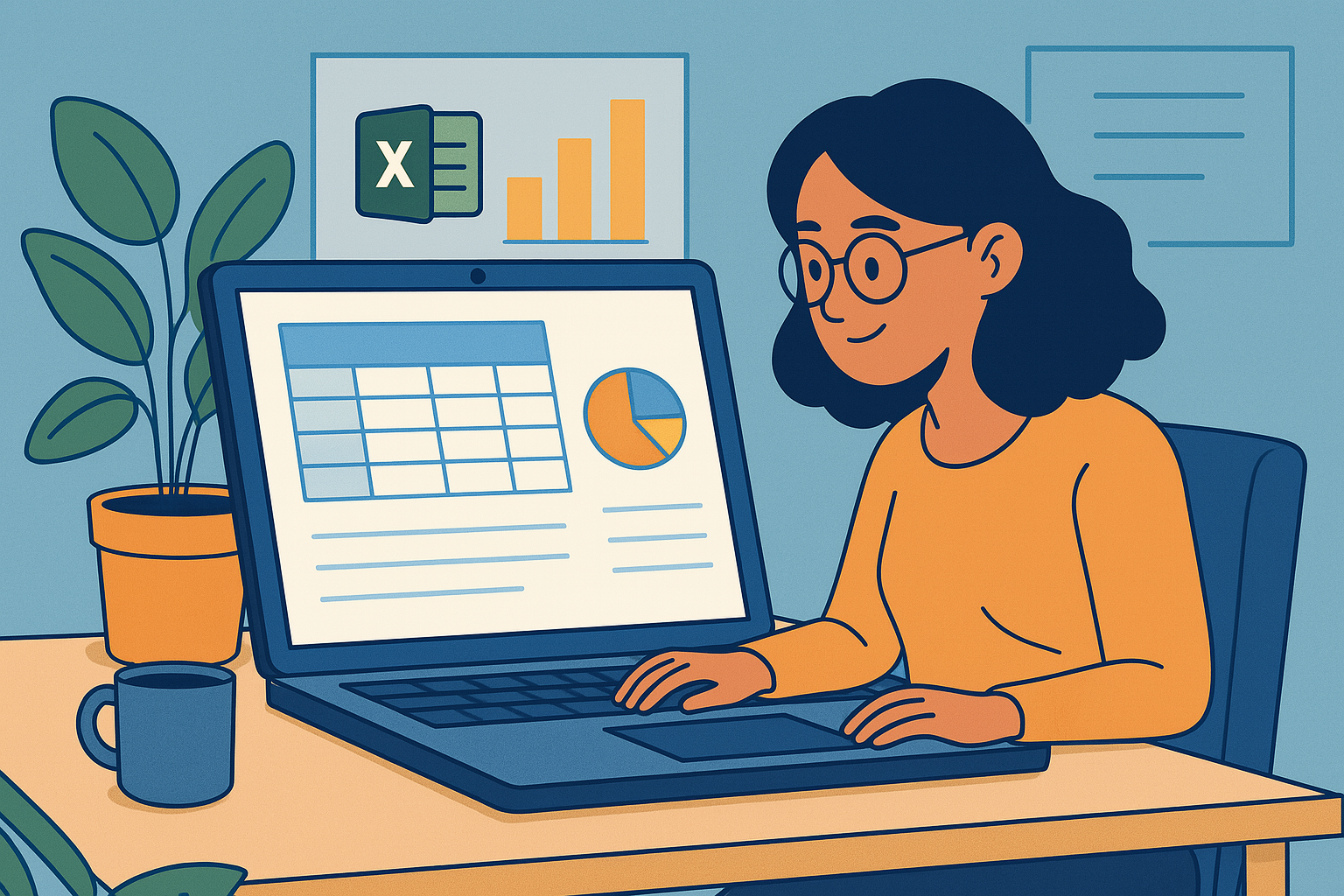說實話,Excel 堪稱數字運算的鼻祖。但手動計算百分比?這招早就過時了。無論是計算銷售稅、加價或成長率,本指南將讓你晉升 Excel 百分比達人。若想跳過公式,我們還會示範如何用 Excelmatic(我們的 AI 試算表助手)在幾秒內自動搞定。
百分比為何重要(以及你該在乎的理由)
百分比無所不在:利潤率、調查結果,甚至健身進度。但手動計算?這正是試算表的強項。關鍵在於——Excel 雖能完成任務,但像 Excelmatic 這類工具能讓你用直白英文驅動 AI,跳過公式困擾。
基礎知識:Excel 的百分比運作原理
- 格式設定入門:在儲存格輸入
50%,Excel 會自動轉為0.5。魔法! - 快速技巧:需要小數格式?右鍵 → 儲存格格式 → 數值。
高手技巧:在 Excelmatic 直接輸入 「為這些價格加上 10% 稅金」,它會自動計算。無需公式。
正確添加百分比的方法
情境:為價格添加 10% 稅金
傳統 Excel 作法:
- 價格在 A 欄
- 稅率在 B1(例如
10%) - B2 公式:
=A2*(1+$B$1) - 往下拖曳——搞定,含稅價格誕生。
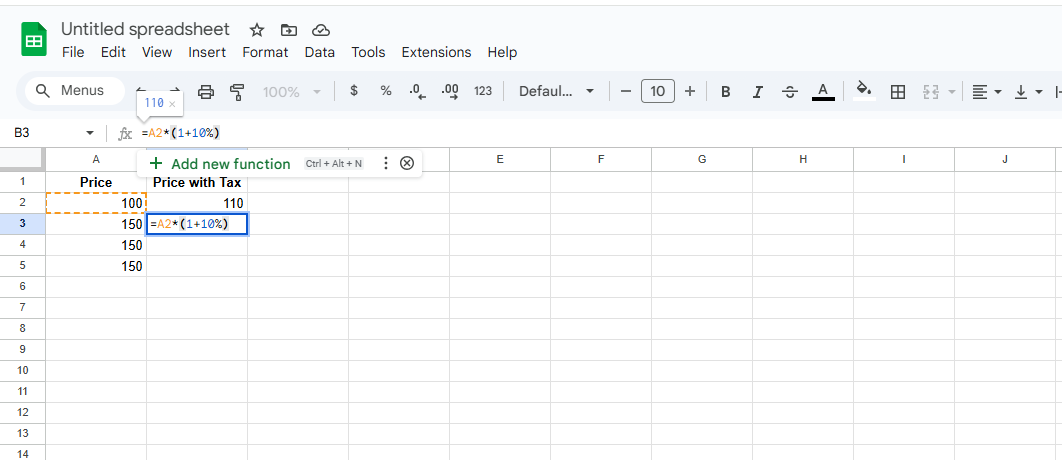
Excelmatic 捷徑:
上傳資料後輸入:「顯示含 10% 稅的價格」。完成。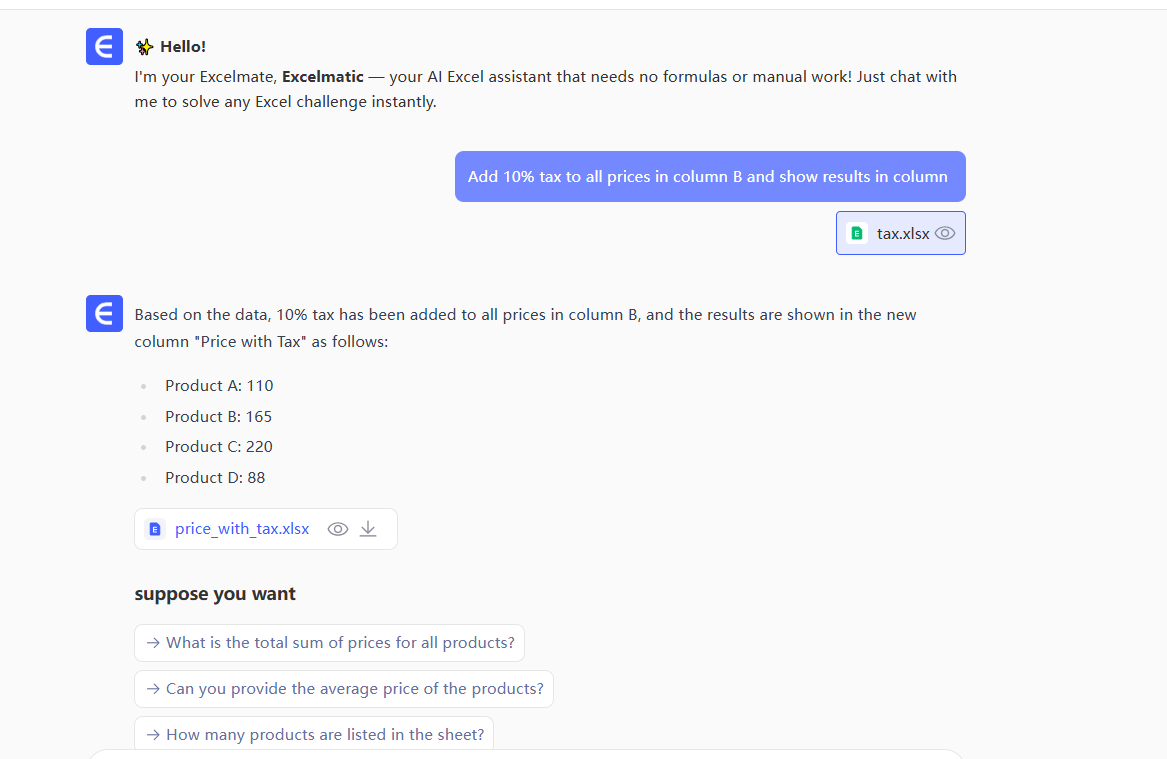
計算成長率
需要比較本月與上月銷售額?
- Excel 公式:
=(B2-A2)/A2→ 設為 % 格式 - Excelmatic 秘技:輸入 「計算月成長率 %」,立即獲得視覺化結果。
常見陷阱(與避開方法)
- 格式失誤:忘記設為 % 格式?Excel 可能顯示
2500%而非25%。糗。 - 公式失手:複製公式時搞混
A1和$A$1。 - 除法災難:出現
#DIV/0!錯誤?用IFERROR包裹公式。
Excelmatic 解法:AI 會自動捕捉這些錯誤。再也不用除錯!
進階技巧:百分比黑科技
- 條件式格式:用顏色標記成長率超過 20% 的儲存格。
- 樞紐分析表:點幾下就能分類彙總 % 變動。
- Excelmatic 的 AI 儀表板:自動發現趨勢,例如 「第三季銷售年增 15%」,無需手寫公式。
何時用 Excel?何時用 AI 工具?
- 堅持用 Excel:如果你熱愛掌控感(且背得動公式)。
- 改用 Excelmatic:當你需要——
- 用語音或文字指令立即計算
- 自動生成含 % 洞察的報告
- 徹底擺脫手動格式惡夢
實際應用場景
- 零售業:限時特賣時計算折扣定價。
- 教育界:用加權百分比批改考卷。
- 金融業:輕鬆追蹤投資報酬率。
最終結論
Excel 的百分比功能強大,但坦白說——太耗時。若團隊需要 快速準確的結果,且不想糾結公式,Excelmatic 就是破局關鍵。
免費試用:讓 AI 處理百分比,你只需專注關鍵洞察。